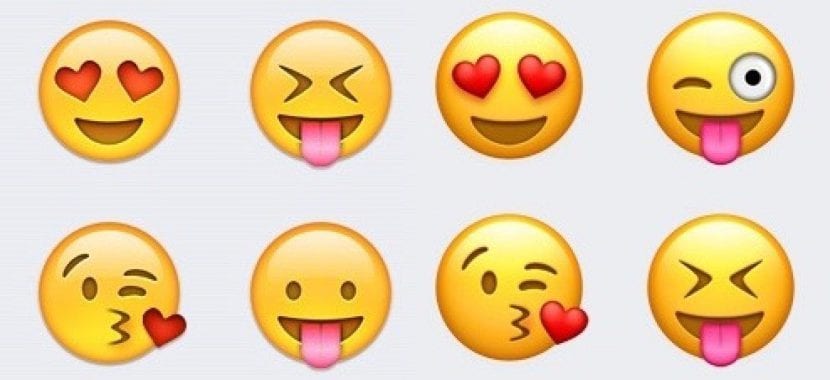
Đến đây chúng tôi chắc rằng nhiều bạn đã biết phím tắt để biểu tượng cảm xúc xuất hiện nhanh chóng trên Mac. Cũng có thể một số người dùng chưa biết và đó là lý do tại sao hôm nay chúng tôi sẽ làm mới bộ nhớ của bạn trên mẹo bàn phím này và chúng tôi cũng sẽ thấy tùy chọn để thêm các biểu tượng cảm xúc yêu thích của chúng tôi để sử dụng chúng bất cứ lúc nào một cách nhanh chóng và dễ dàng.
Đây chắc chắn là một trong những cách tốt nhất để truy cập nhanh vào danh mục biểu tượng cảm xúc mà chúng tôi có trên máy Mac và chính là điều đó Ngoài việc mở nhanh cửa sổ, hãy có các biểu tượng cảm xúc mà chúng tôi sử dụng nhiều nhất theo thứ tự Trong cuộc sống hàng ngày của chúng ta, điều đó cũng rất quan trọng, vì ngày càng có nhiều biểu tượng cảm xúc và chúng ta có thể dành thời gian tìm kiếm cho đến khi tìm thấy biểu tượng mình muốn.
Để bắt đầu với hướng dẫn nhỏ này, chúng ta sẽ làm mới phím tắt để truy cập từ bất kỳ đâu hỗ trợ văn bản thành biểu tượng cảm xúc. Đối với họ, chúng ta phải nhấn ctr + cmd + dấu cách và các biểu tượng cảm xúc sẽ xuất hiện ngay lập tức. Phím tắt này có thể được chỉnh sửa cho phù hợp với người dùng.
Và khi chúng tôi muốn thêm các biểu tượng cảm xúc vào mục yêu thích, nó đơn giản như nhấp vào biểu tượng cảm xúc mà chúng tôi muốn, sau đó nhấp vào tùy chọn Thêm vào mục yêu thích. Sau đó, tùy chọn sẽ vẫn ở trong thanh bên nếu chúng tôi không kích hoạt nó ngay bên dưới biểu tượng cảm xúc được sử dụng nhiều nhất. Trong trường hợp muốn xóa chúng khỏi mục yêu thích, chúng ta chỉ cần nhấp vào biểu tượng cảm xúc mà chúng ta có trong mục yêu thích và sử dụng tùy chọn để xóa nó xuất hiện trong hình dưới đây.
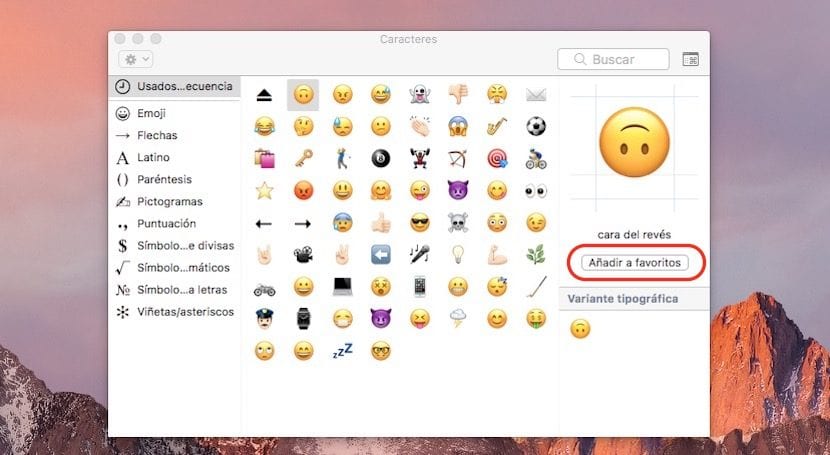
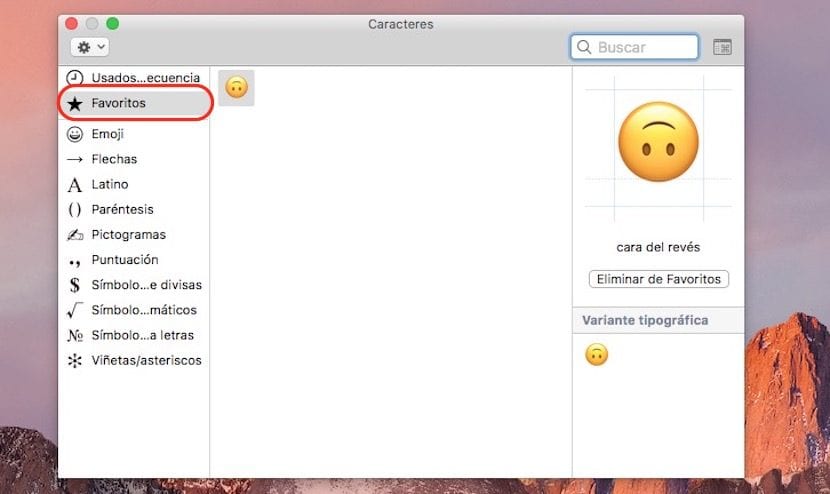
Bây giờ khi mở menu bằng phím tắt, biểu tượng cảm xúc sẽ xuất hiện trong phần Favoritos và nếu chúng tôi muốn, chúng tôi có thể hủy kích hoạt thanh menu của máy Mac của chúng tôi.
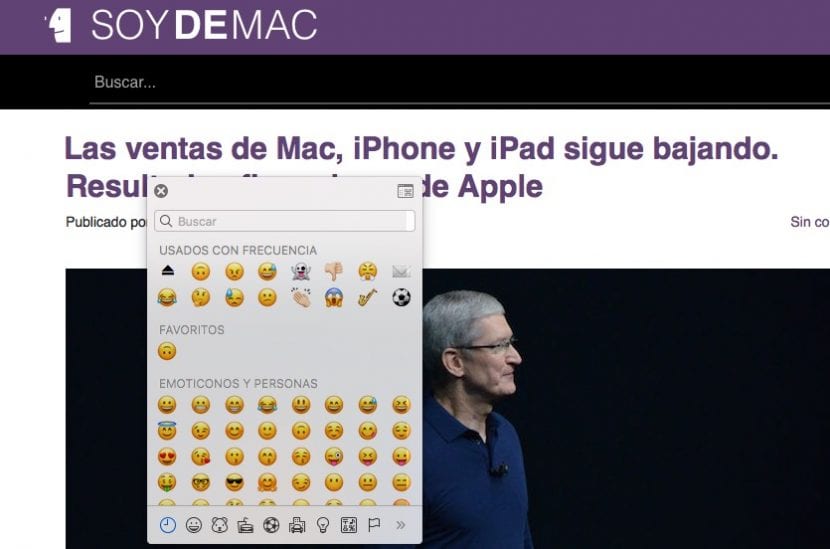
Nếu chúng ta nhấp vào cửa sổ ở phía trên bên phải (trong hình trên) chúng ta có thể thấy toàn bộ cửa sổ biểu tượng cảm xúc và nếu chúng ta nhấn lại, nó sẽ được đơn giản hóa hơn theo phong cách iOS thuần túy nhất.